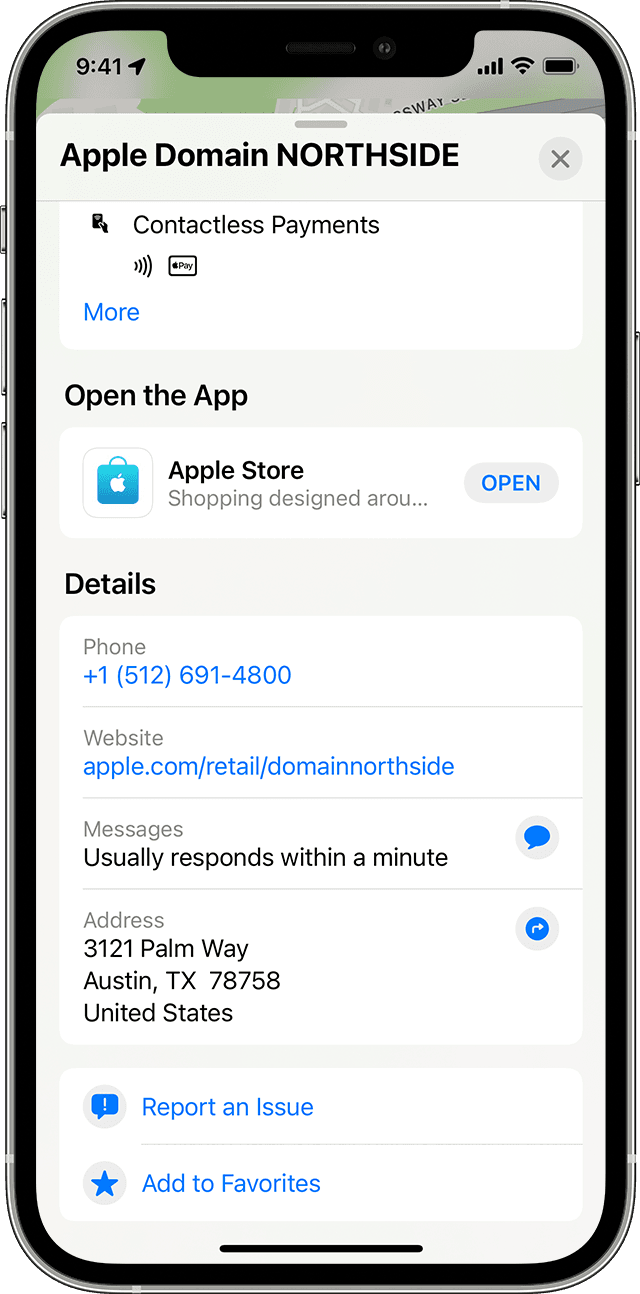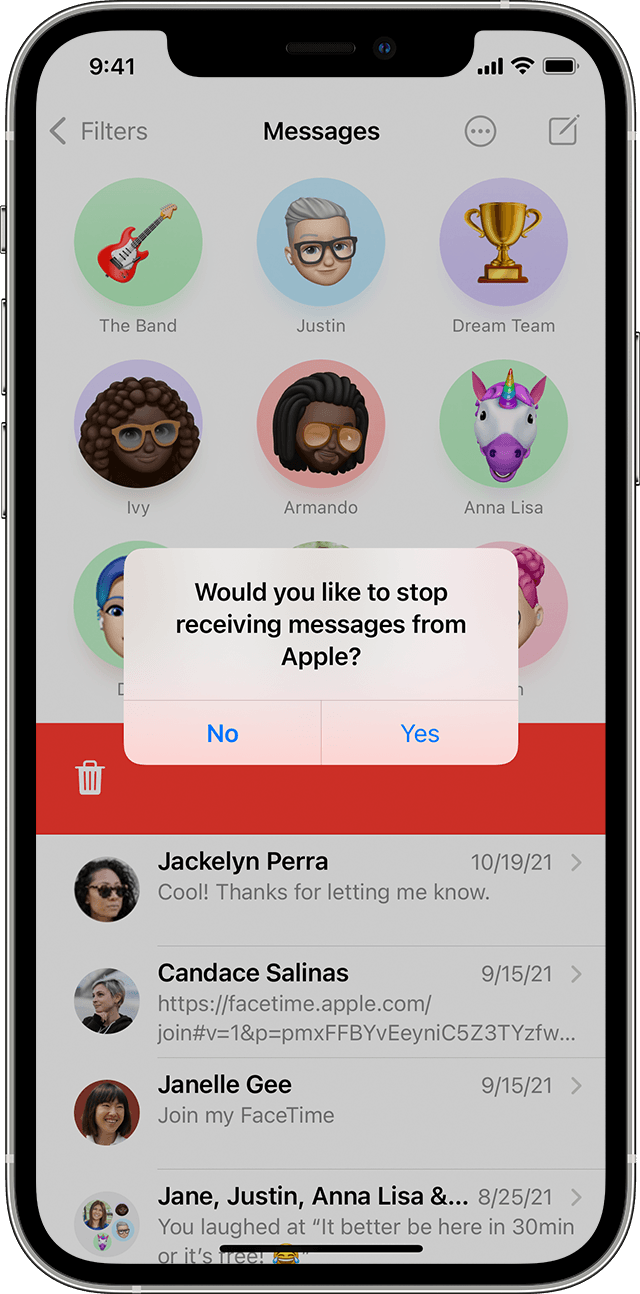- How to use Messages for Business
- Start a conversation
- Delete a Messages for Business conversation
- Stop receiving messages from a business
- Get help
- Business Chat
- A whole new way to talk to companies.
- A conversation that’s easy to start.
- Control what you share. And when you chat.
- Talk to a real person. Or easily get to one.
- Pay for purchases right then and there.
- Skip the call. Save some time.
- Give it a go.
- Контакт-центр: Apple Messages for Business
- Регистрация Apple Messages for Business
- 1. Business Chat Account
- 2. Brand Information Card
- 3. Brand Identity
- 4. Messaging Service Provider Configuration
- Проверка данных и отправка на верификацию
- Подключение Apple Messages for Business
- Прохождение тестирования QA
- Как это работает
How to use Messages for Business
Messages for Business lets you communicate with Apple and other businesses using the Messages app. Start a chat to get answers to your questions, schedule appointments, resolve issues, make purchases, and more.
You need an iPhone, iPad, or iPod touch to use Messages for Business. You can also respond to your conversations with your Apple Watch or Mac. Messages for Business uses the phone number or email address that’s associated with your Apple ID to send messages. For the best experience, use devices with the latest version of OS.
Start a conversation
You can start a conversation through Maps, Safari, Siri, and Search, and through participating businesses’ websites and apps. Search for the business, then tap the Message button and start the conversation.
Not all businesses will have the same capabilities, such as making purchases or scheduling appointments through Messages for Business.
Delete a Messages for Business conversation
When you delete a message or conversation, you won’t be able to get it back. Make sure you save important information from your messages. To delete a single message:
- Find the message, swipe left, and tap the Trash button .
- Tap Delete to remove all messages in the thread and delete the conversation.
- Tap No to keep receiving messages from a business.
If you might need to go back to the conversation, or you want to get messages from the business, keep the thread open. To keep your messages for a certain amount of time, go to Settings > Messages > Keep Messages. Then choose how long you want to keep your messages.
Stop receiving messages from a business
If you’re done with a Messages for Business conversation and don’t plan to go back to it, you can end the conversation and stop receiving messages from the business.
- Find the message, swipe left, and tap the Trash button .
- Tap Delete to remove all messages in the thread and delete the conversation.
- Tap Yes to stop receiving messages from a business.
Get help
If you need help with a Messages for Business conversation with Apple, contact Apple Support. For more information about using Messages for Business with other businesses, try to contact the business directly.
Information about products not manufactured by Apple, or independent websites not controlled or tested by Apple, is provided without recommendation or endorsement. Apple assumes no responsibility with regard to the selection, performance, or use of third-party websites or products. Apple makes no representations regarding third-party website accuracy or reliability. Contact the vendor for additional information.
Источник
Business Chat
A whole new way to talk to companies.
Now you can ask for information, schedule appointments, and even make purchases right in Messages on your iPhone or iPad. Which makes connecting with your favorite companies as easy as texting your favorite people.
A conversation that’s easy to start.
If you’re looking up a company in Maps, Safari, or Search, simply tap the Messages icon to send a text. Many businesses also let you start a conversation directly from their own app or website.
Control what you share. And when you chat.
Only you can start a conversation. And when you do, the company can’t see personal information, like your name or phone number, unless you choose to share it for appointments or deliveries. Once you delete a message thread, the company can’t contact you again until you start another conversation.
Talk to a real person. Or easily get to one.
Most often, your conversations will be with a live agent. You might get a fast, automated response for simple requests, but a real person will be available if needed.
Pay for purchases right then and there.
If you’d like to make a purchase, you can complete it using Business Chat. With Apple Pay, it’s even easier because you can pay with just a touch or a glance without leaving the Messages conversation.
Skip the call. Save some time.
Why wait on hold to ask a question when you can simply get a text instead? If you’re too busy to reply at the moment, no problem. You can get back to the conversation when it’s convenient. Scheduling an appointment is easy, too. Because Business Chat is built into iOS, it can let you know about any conflicts on your calendar.
Give it a go.
We’re already working with a variety of innovative companies who want to connect to their customers through Business Chat. And we’ll be adding many more partners over time.
Источник
Контакт-центр: Apple Messages for Business
Канал Apple Messages for Business позволяет создать открытую линию c владельцами Apple-устройств через сервис сообщений iMessage.
Для подключения Apple Messages for Business к Битрикс24 потребуется создать или использовать верифицированный Apple Business Chat ID и указать Bitrix24 в качестве сервис-провайдера.
Регистрация Apple Messages for Business
В Контакт-центре перейдите в раздел Apple Messages for Business:
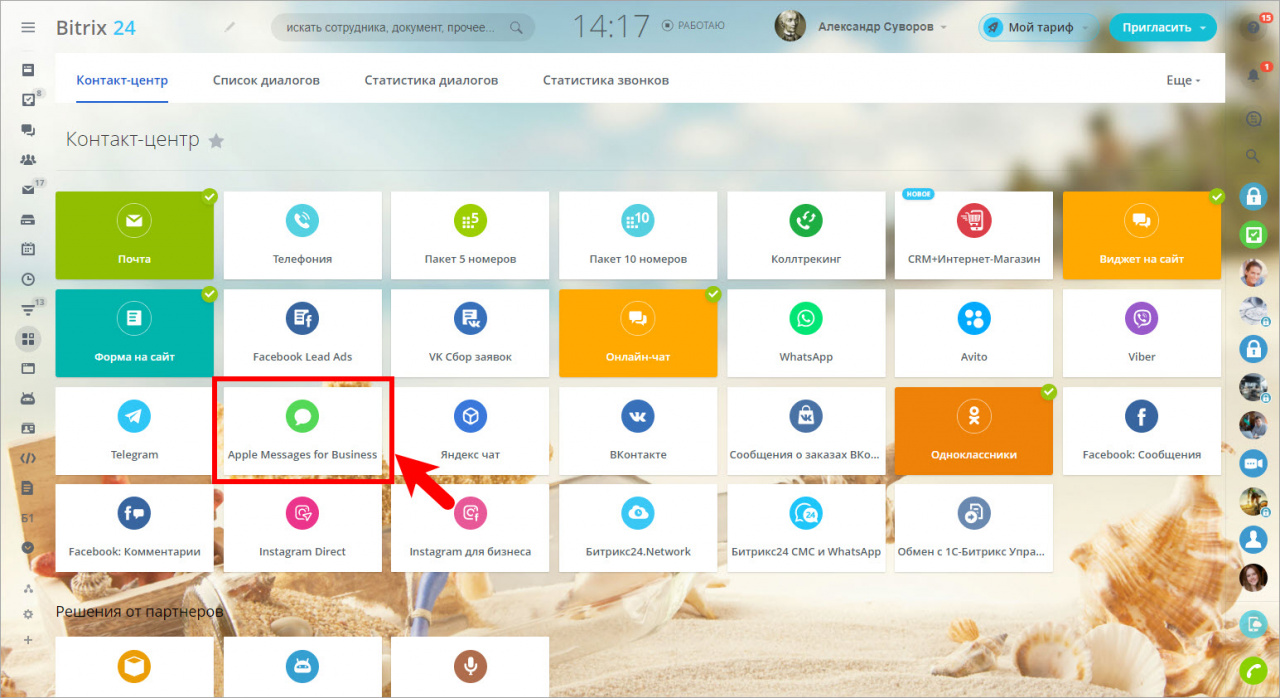
Если у вас нет верифицированного Apple Business Chat ID, вы можете его зарегистрировать – нажмите на кнопку Подключить. Если у вас уже есть Apple Business ID, то можете подключить Apple Messages for Business с помощью ссылки настроить вручную:
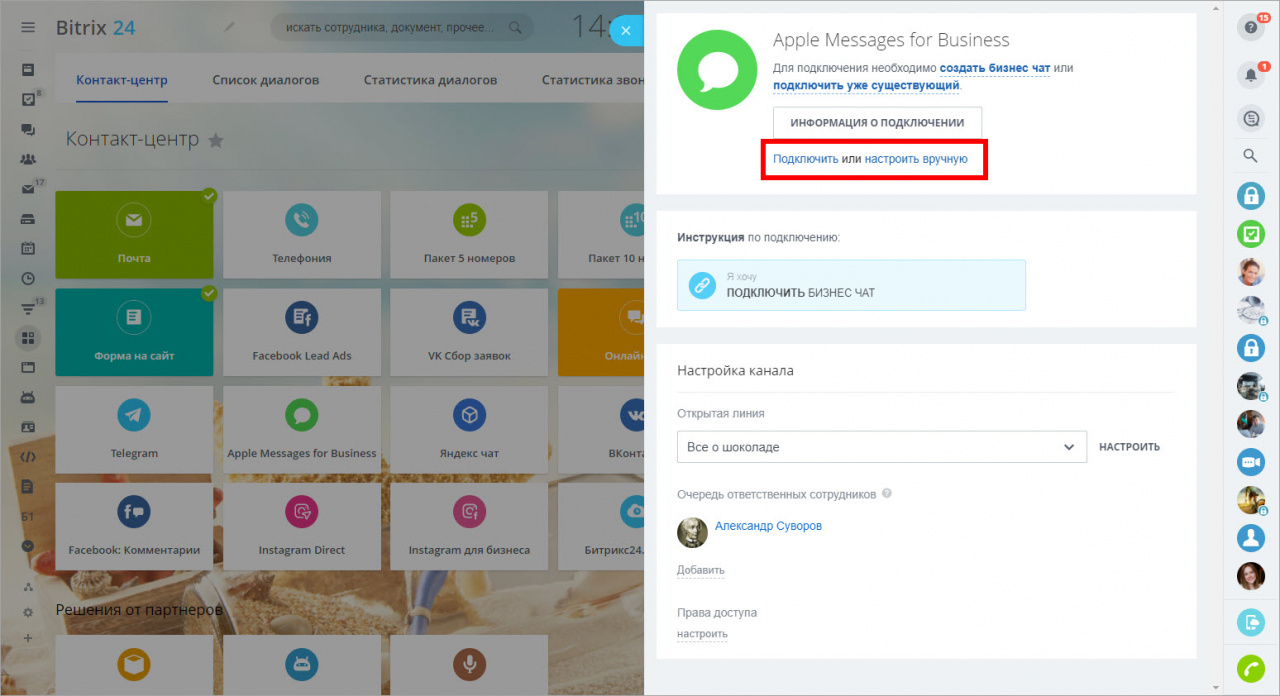
После авторизации или регистрации Apple Business ID необходимо включить сервис Business Chat Accounts с помощью кнопки +Add:
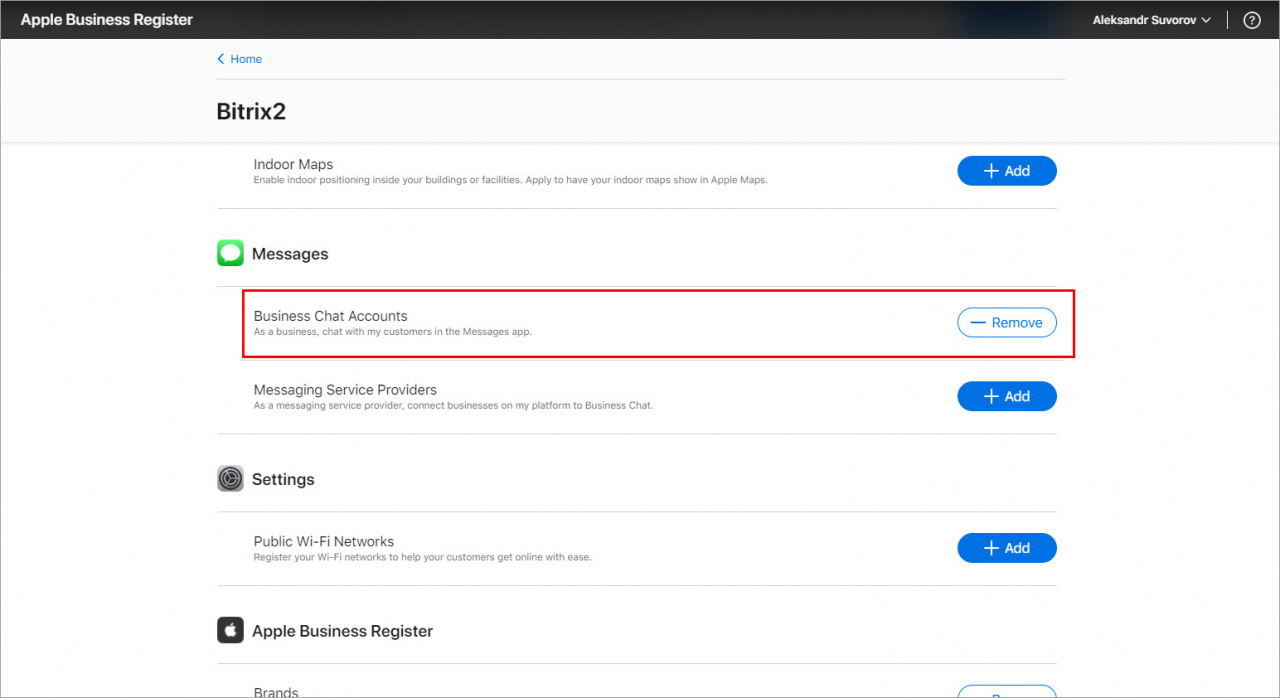
Далее нужно перейти в сервис Business Chat Accounts:
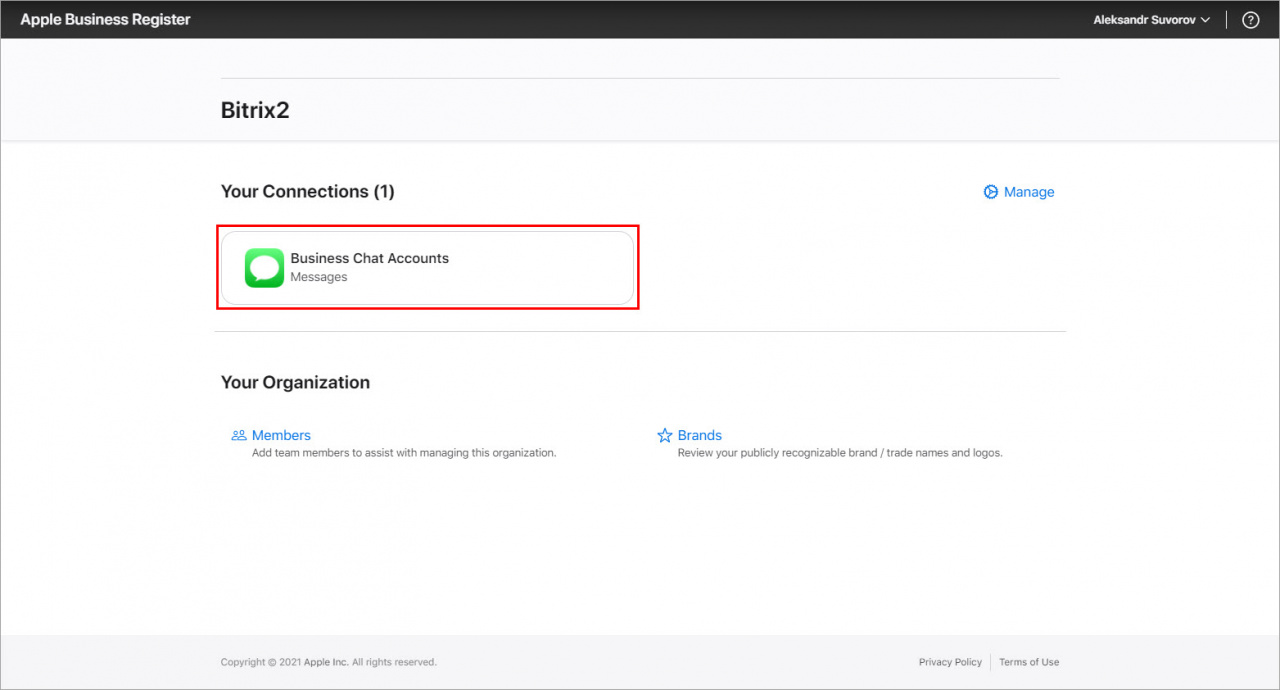
И добавить новый чат Add new:
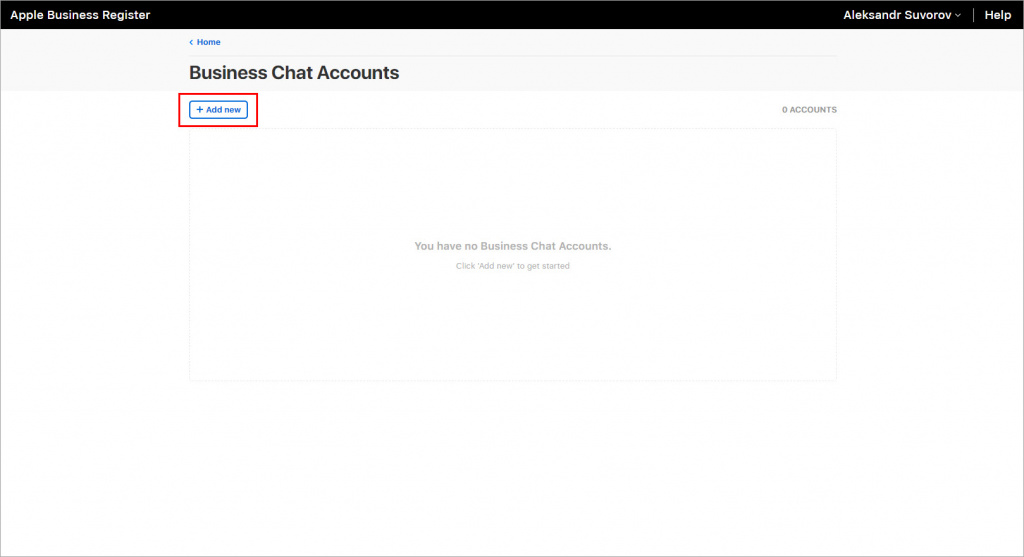
Прочитать и согласиться с условиями сервиса, также на этом экране есть ссылки на инструкции:
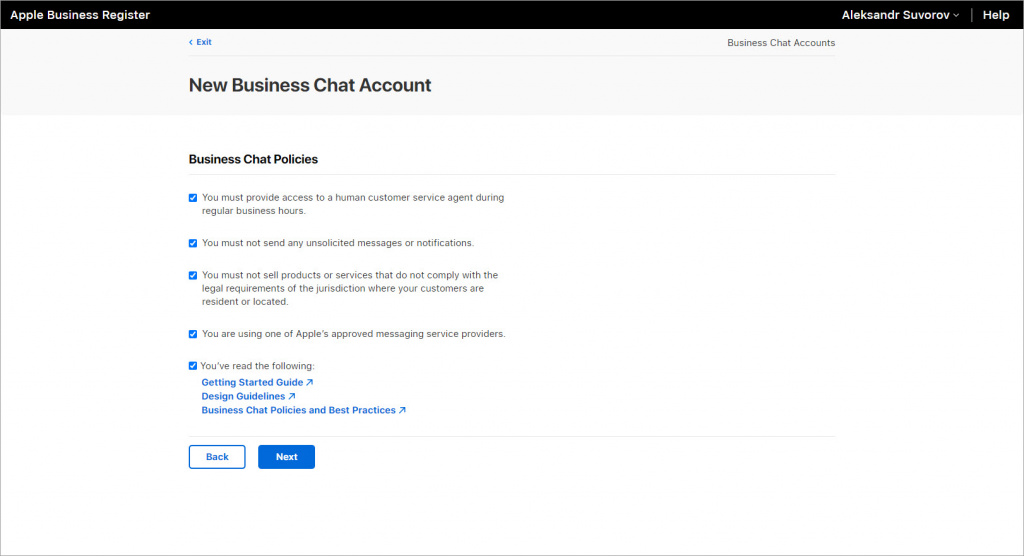
1. Business Chat Account
На данном шаге заполняется информация о вашей компании – адрес компании, контакты для связи, тип бизнеса.
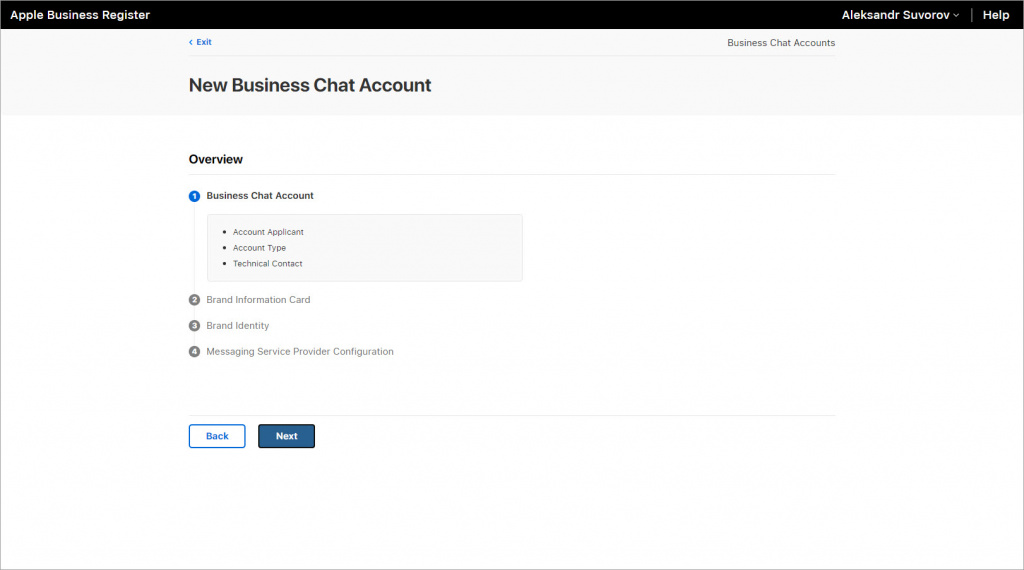
Вам нужно заполнить реквизиты вашей компании:
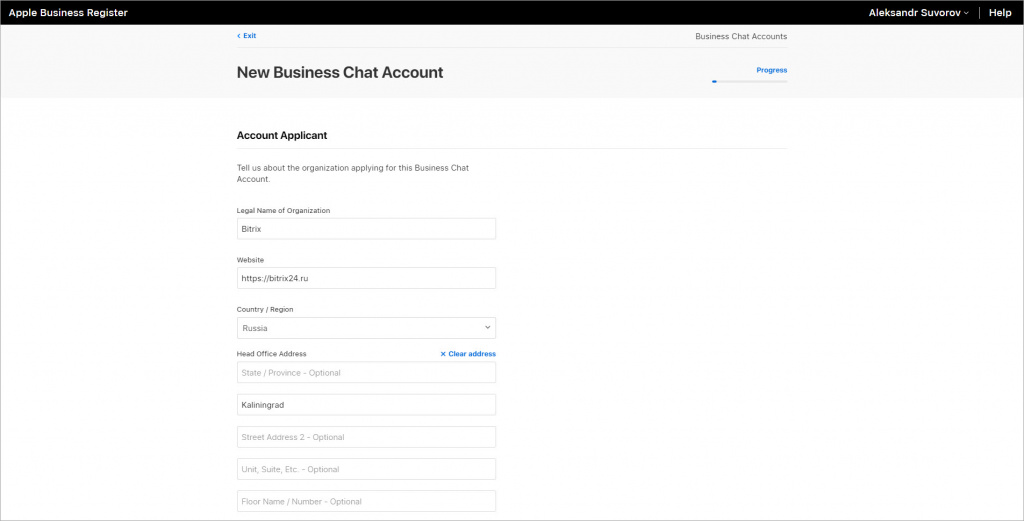
Если вы впервые подключаете канал Apple Messages for Business, то мы рекомендуем сначала подключить тестовый аккаунт (Internal test Account) и сделать предварительные настройки возможностей чата (Rich-features). Тестовое подключение не требует верификации и начинает работать сразу.
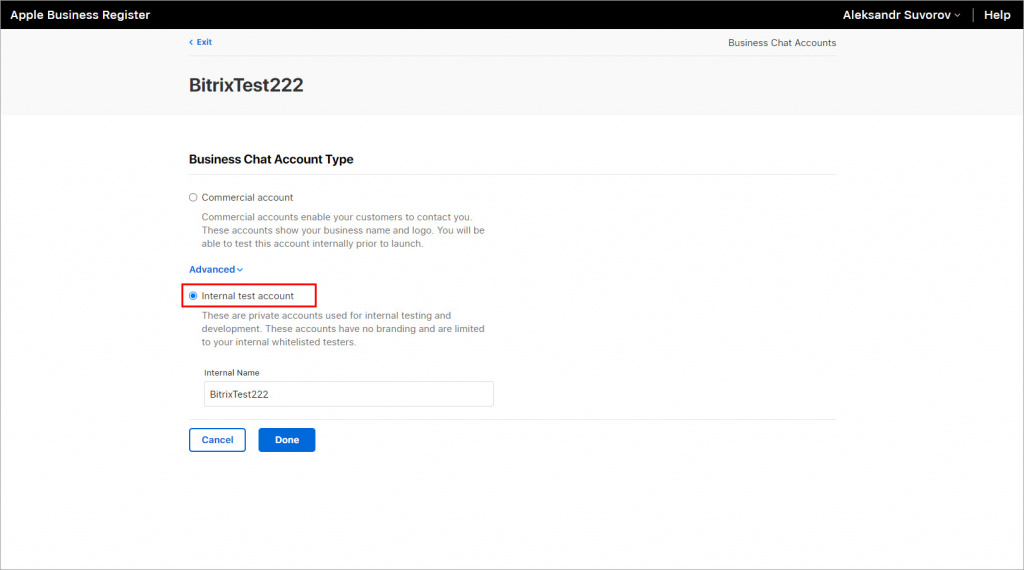
Если вы проверили работу чата в тестовом аккаунте и готовы к модерации канала, то выберите тип аккаунта – коммерческий (Commercial account):
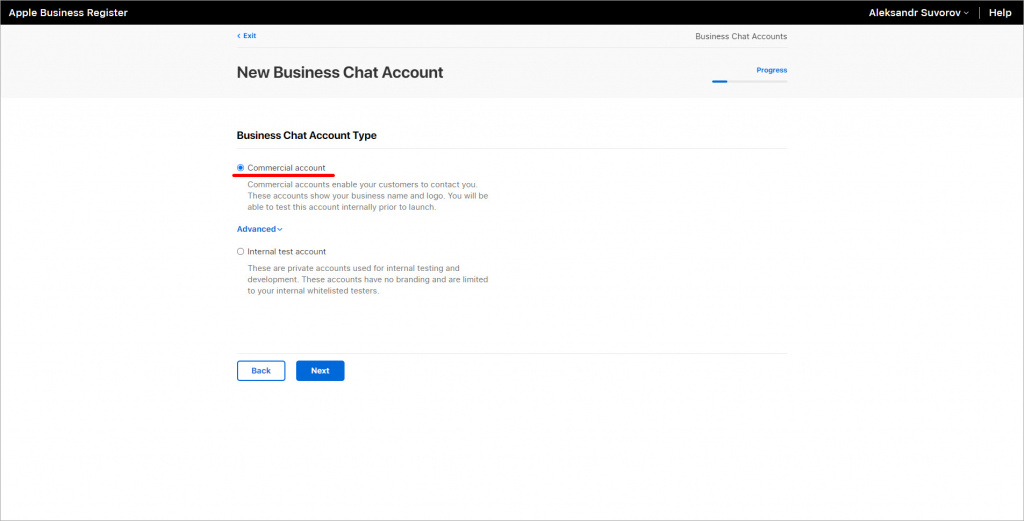
Укажите технического специалиста для связи с вами – Technical Contact:
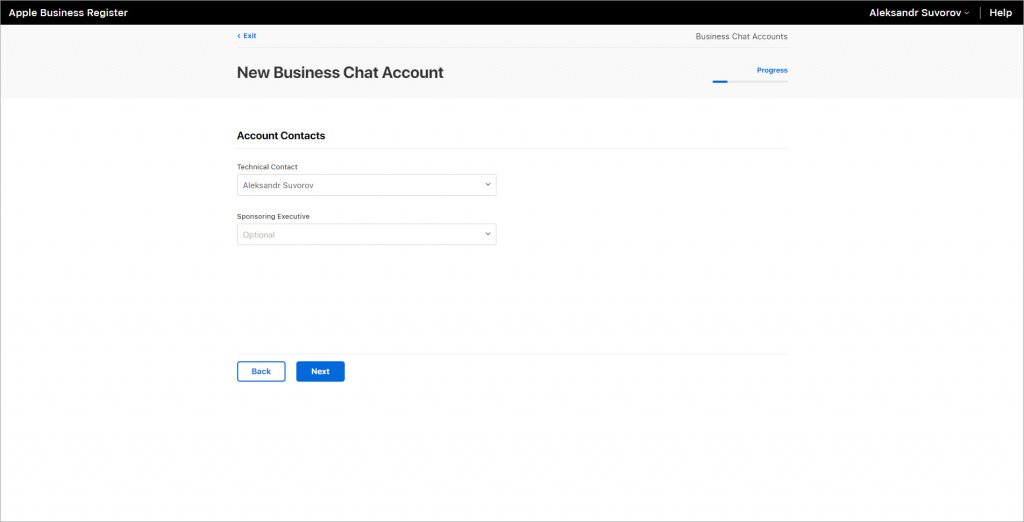
Выберите тип вашего бизнеса – только онлайн или есть и представительства компании в офлайне:
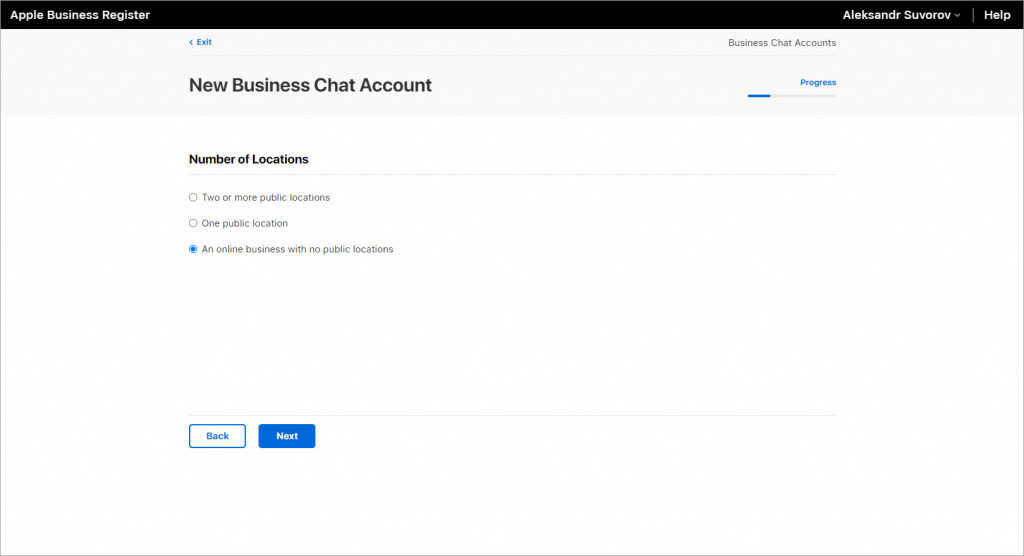
Brand-профиль выбирается при условии, если бизнес только онлайн, т.е не имеет физических офисов для посещения клиентов (An online business with no public locations), или если есть более одного адреса (Two or more public locations).
Locations-профиль выбирается, если есть только один физический адрес посещения клиентов (One public location). Здесь нужно будет указать адрес или, если его нет в базе Apple Maps, можно его создать (Add new location).
2. Brand Information Card
На данном шаге создается карточка брэнда, дизайн уведомлений и указываются часы работы чата.
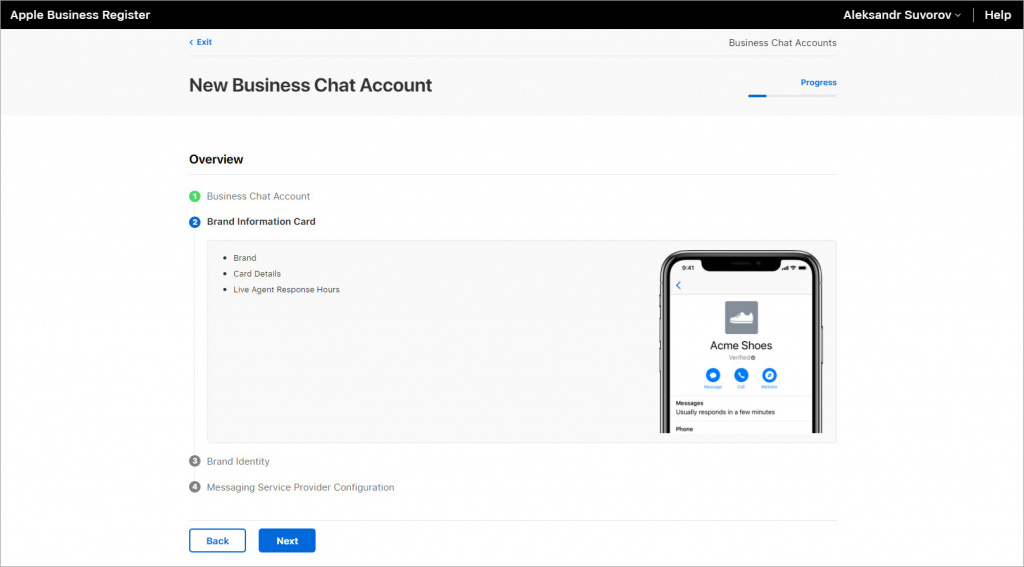
Вам нужно выбрать из созданных ранее на аккаунте ваших брэндов или создать новый брэнд:
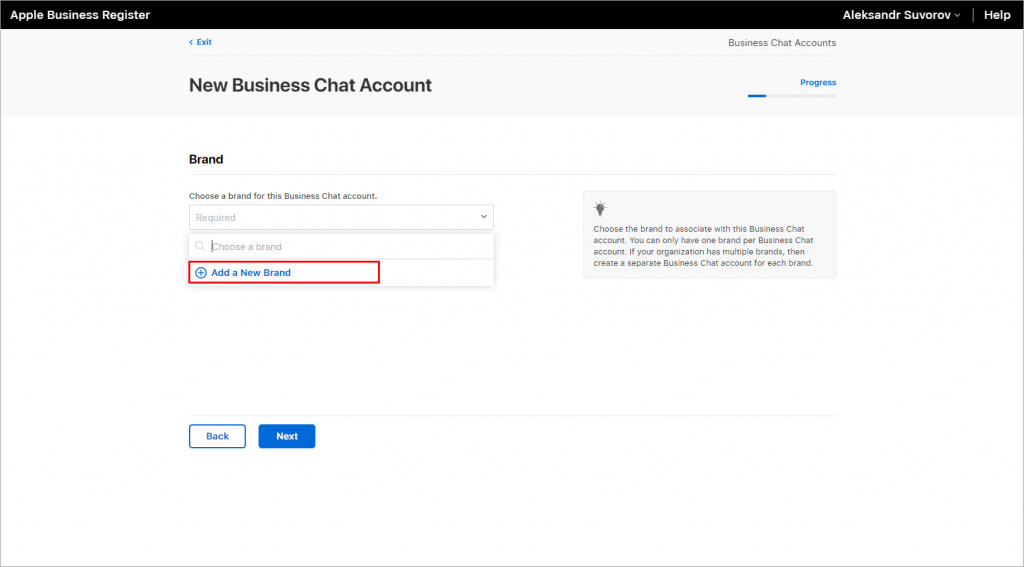
Заполните необходимые поля — название, телефон, категорию бизнеса:
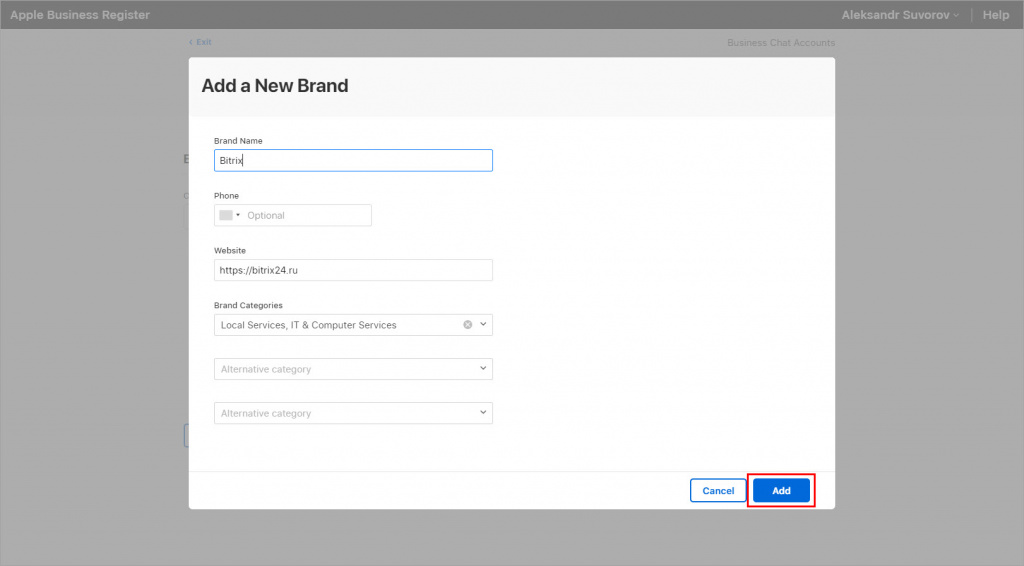
Заполните дополнительную информацию по брэнду – время реакции на сообщения клиента и телефонный номер:
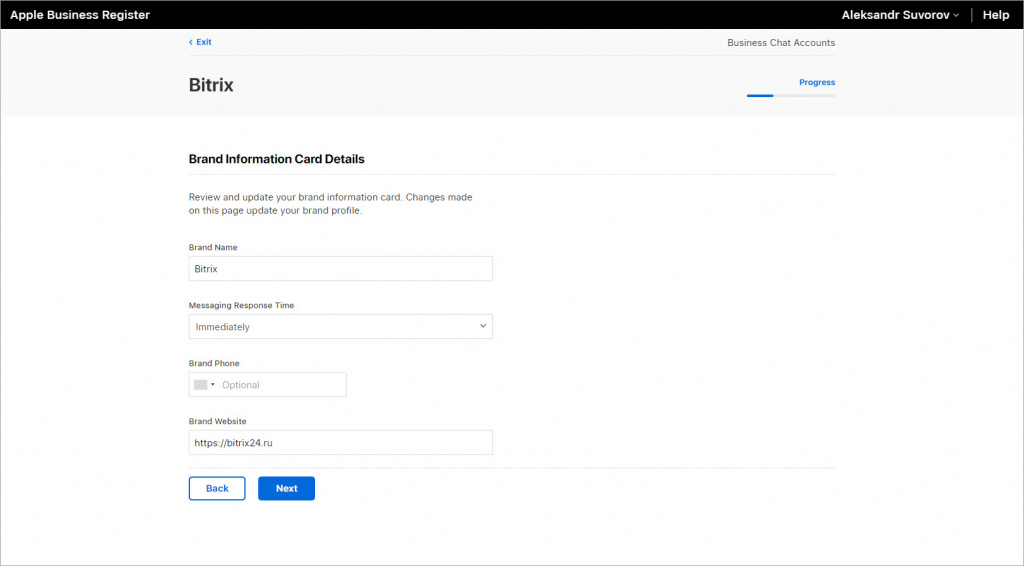
Далее укажите тайм-зону и время работы ваших операторов открытой линии:
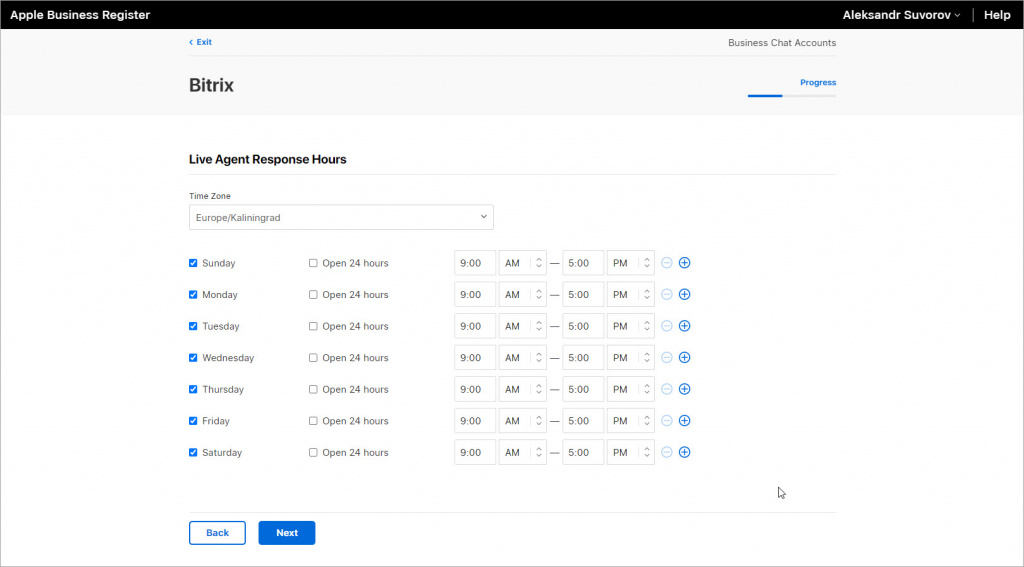
3. Brand Identity
На данном шаге настраиваются дизайны квадратного и прямоугольного логотипов.
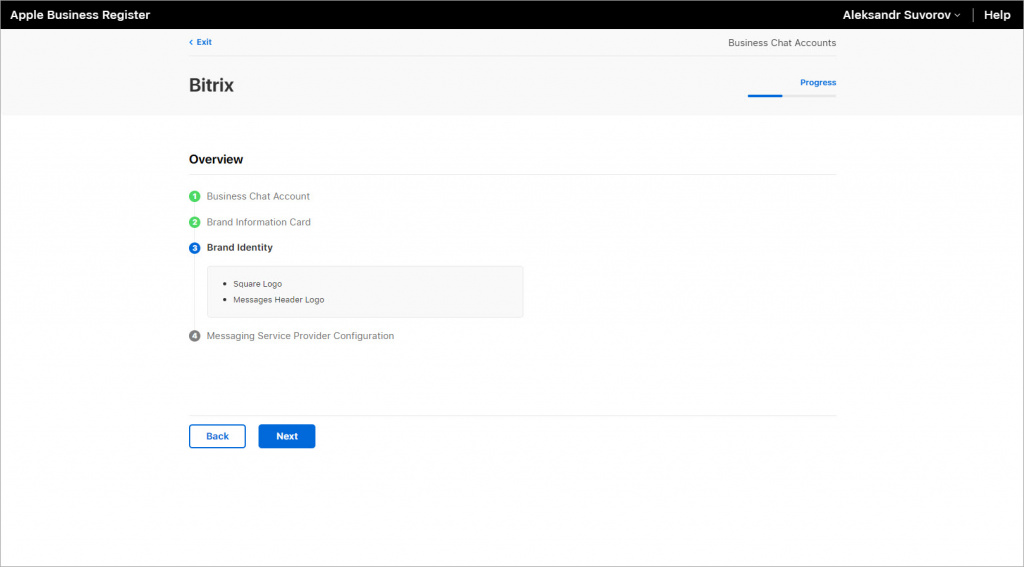
Вам нужно загрузить квадратный логотип в специальную область. Справа вы увидите, как будет смотреться логотип в push-уведомлениях у клиента для светлой и темной тем в телефоне:
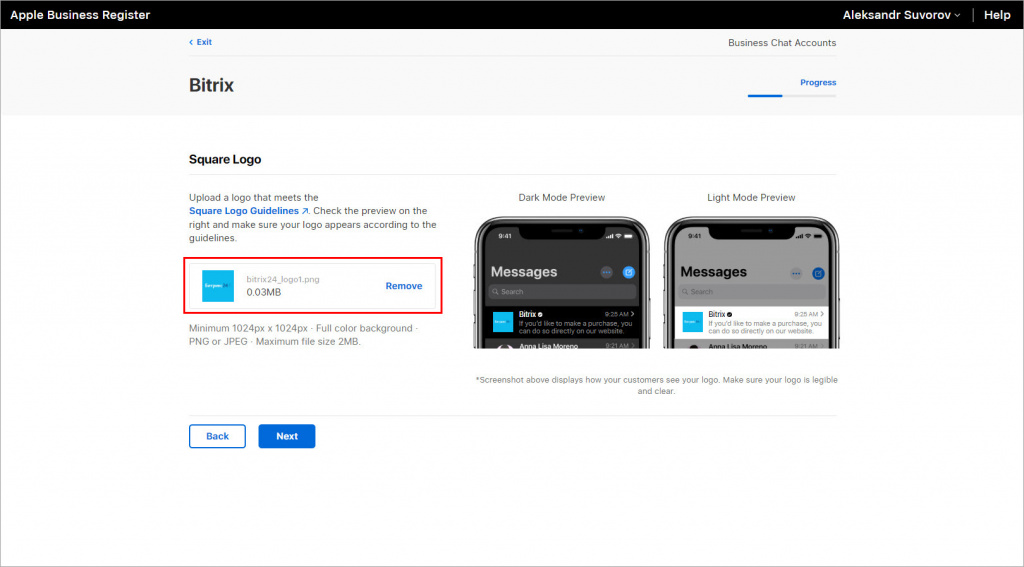
Далее нужно подтвердить, что логотип соблюдает необходимые условия:
- У логотипа есть фон.
- Логотип помещается в уведомлении.
- Логотип читабелен на светлом и темном фоне.
Если какое-то требование не выполнено, вернитесь назад (Back), исправьте логотип согласно требованиям и загрузите его заново:
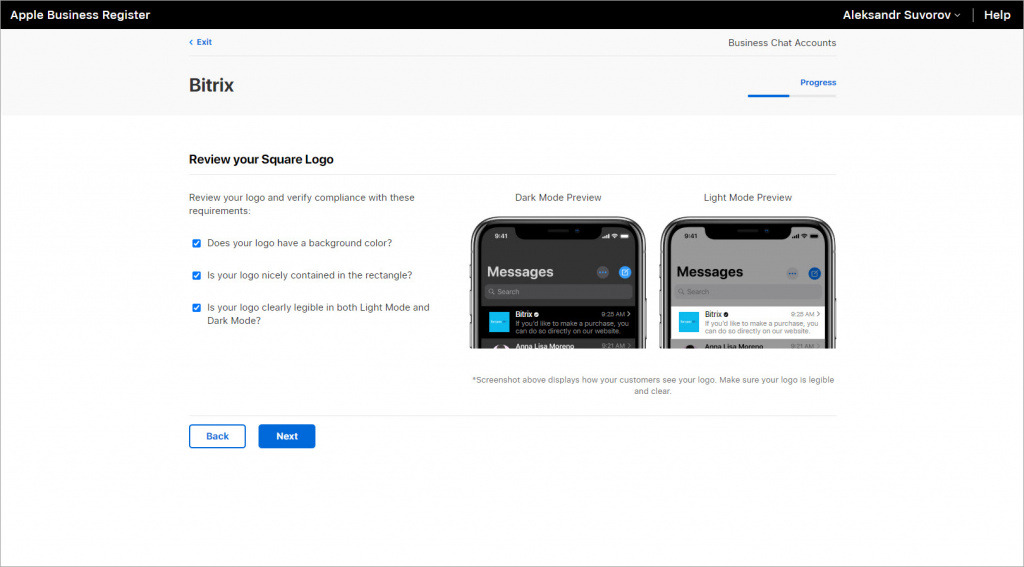
Следующим будет загрузка прямоугольного логотипа в специальную область. Справа вы увидите, как будет смотреться логотип в верхней части чата у клиента для светлой и темной тем в телефоне. Также здесь можно выбрать цвет фона верхней части экрана и цвет элементов навигации:
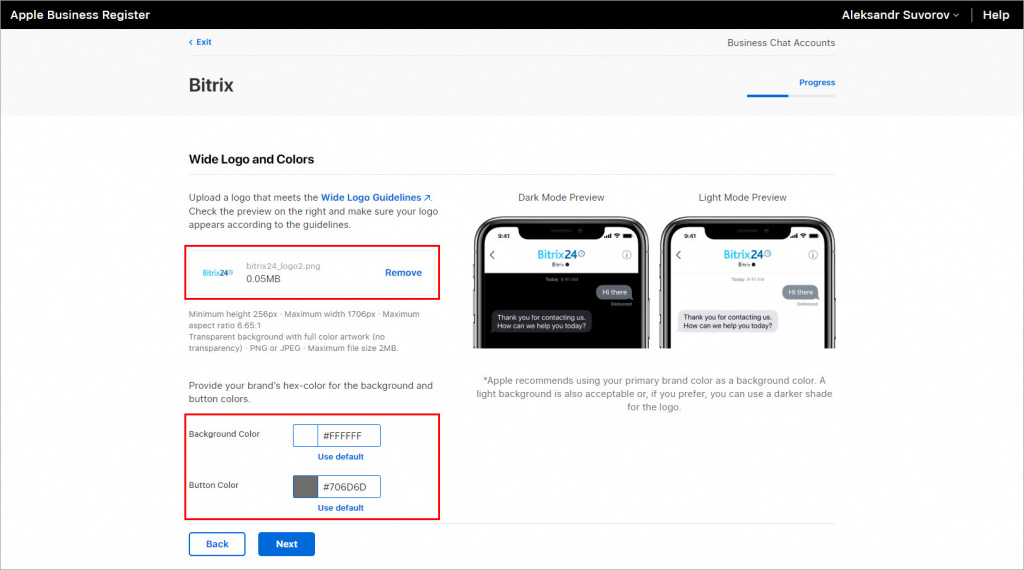
Далее нужно подтвердить, что логотип соблюдает необходимые условия:
- Логотип хорошо читается.
- Логотип полностью помещается в верхней части экрана.
- Логотип в верхней части хорошо контрастирует с фоном и элементами навигации.
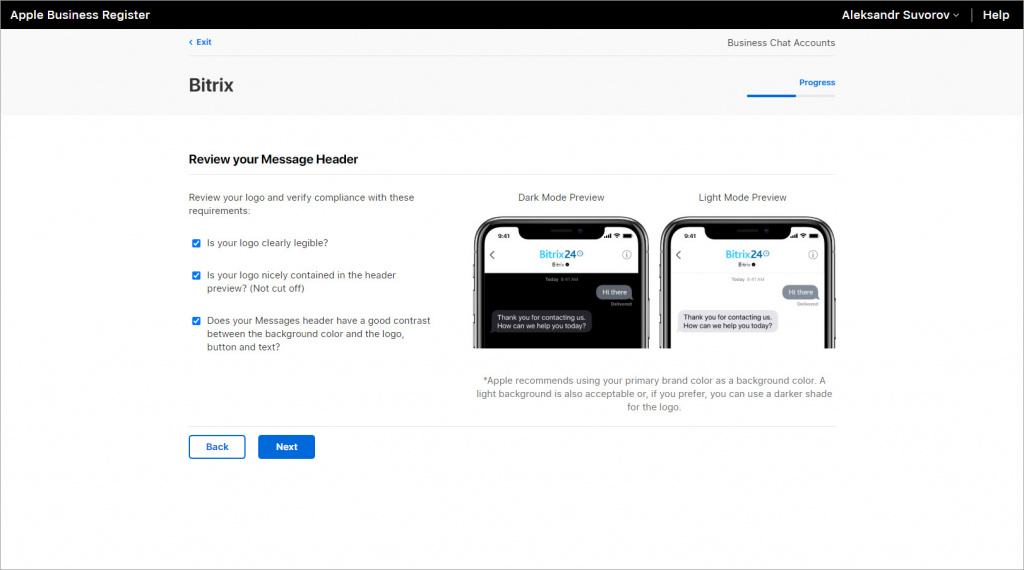
4. Messaging Service Provider Configuration
На последнем шаге выбирается сервис-провайдер для доставки сообщений чата.

Здесь все просто – вам нужно выбрать из списка авторизованных сервис-провайдеров Bitrix24.
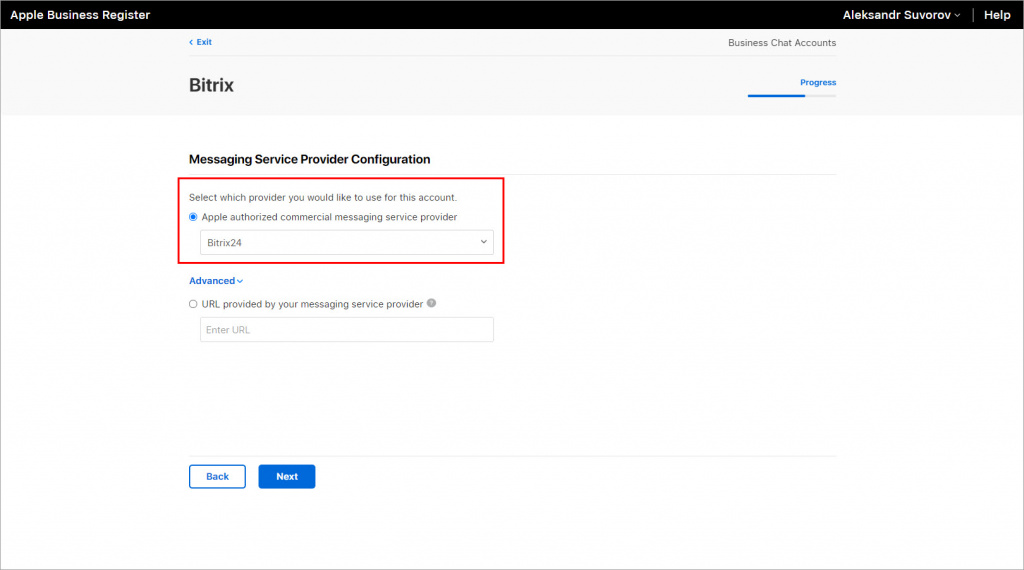
Проверка данных и отправка на верификацию
Проверьте, все ли данные были введены верно, и, при необходимости, исправьте с помощью кнопки Edit. После этого нажмите на кнопку Send for review, чтобы отправить ваш Business ID на проверку в Apple.
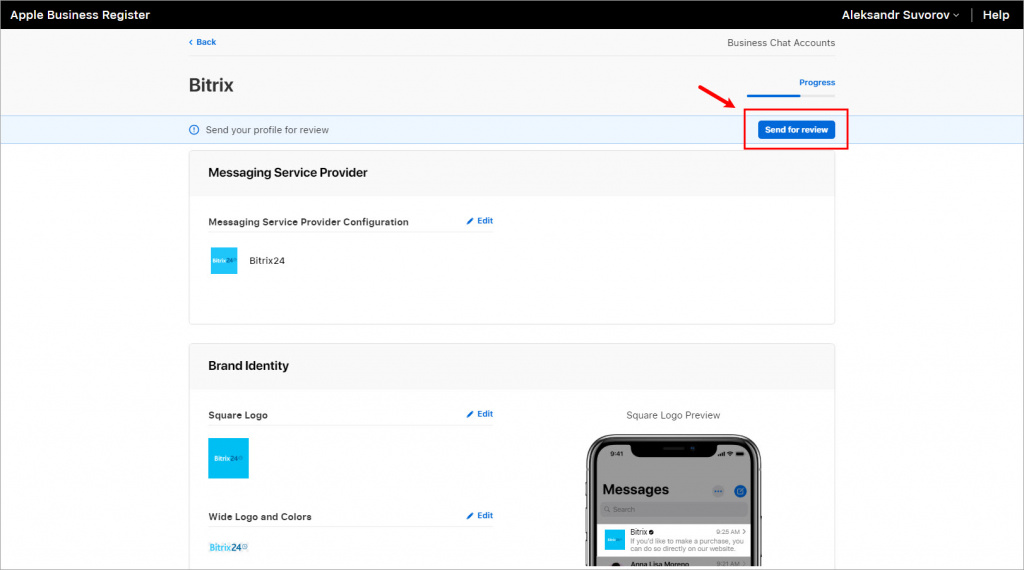
Подключение Apple Messages for Business
После первичной верификации вы сможете перейти в свойства соединения Apple Messages for Business в секцию Messaging Service Provider > Test your Messaging Service Provider connection:
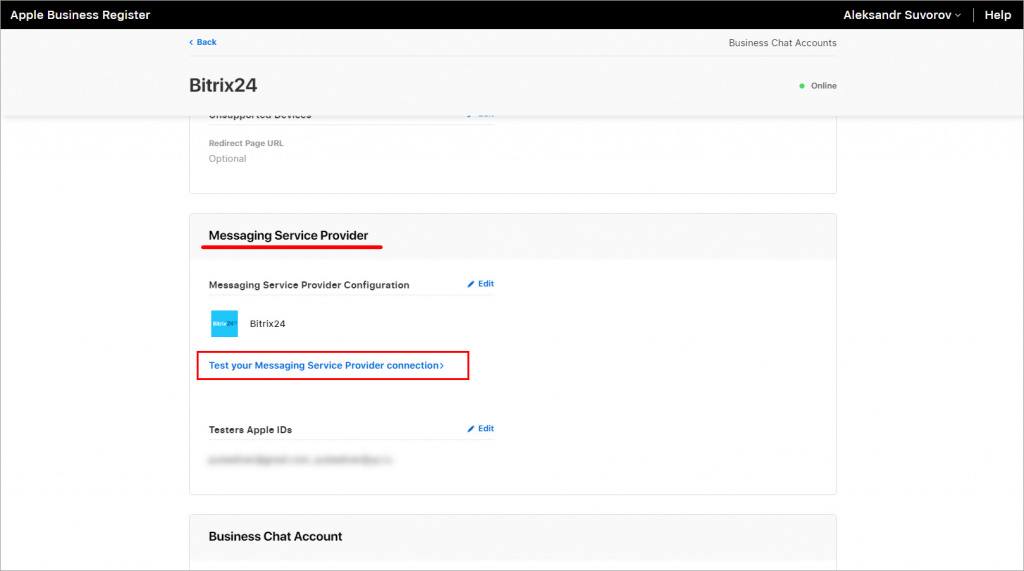
И нажать кнопку Connect:

Вам откроется страница подключения канала к открытой линии Битрикс24, нажмите на кнопку Подключить:
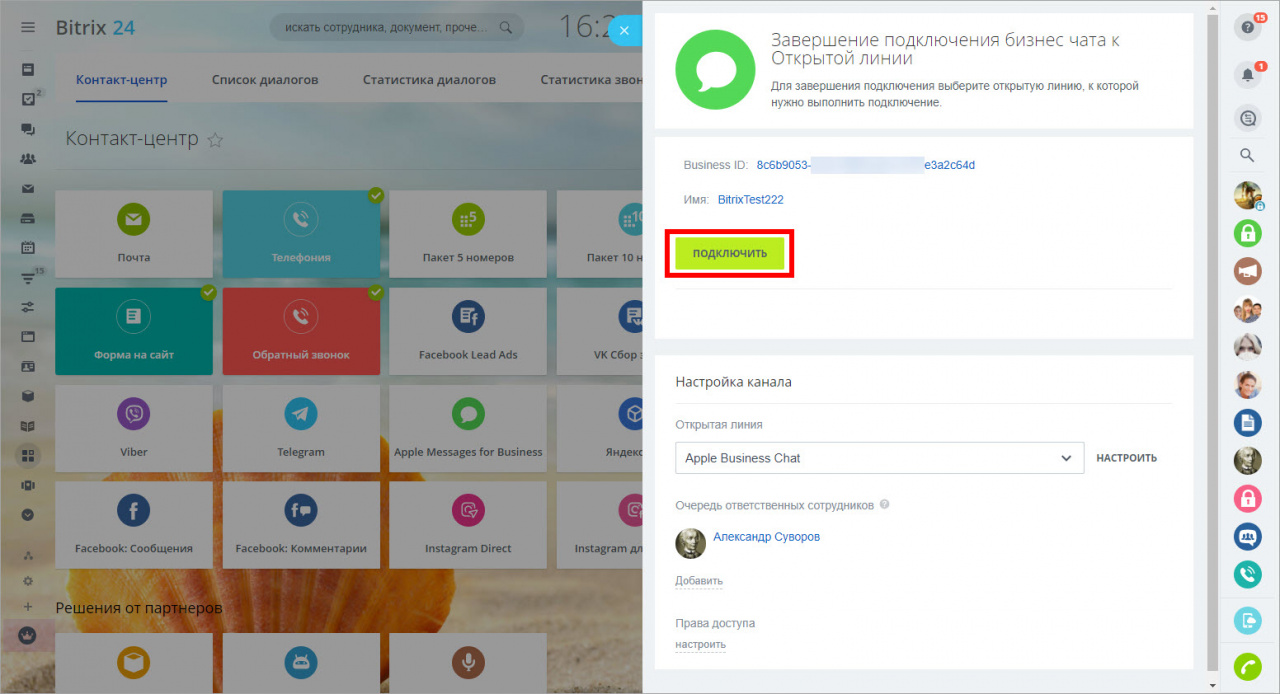
Либо вы можете скопировать верифицированный Business ID, вставить его с помощью ссылки настроить вручную в нужное поле и нажать кнопку Подключить:
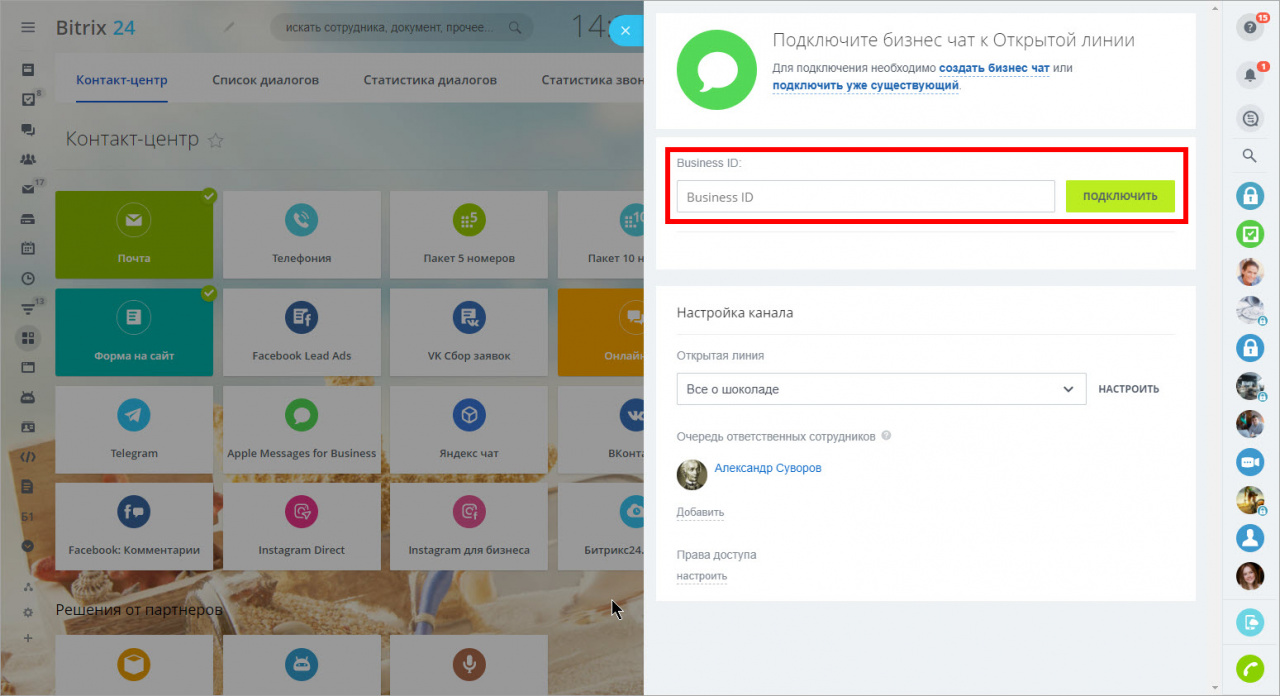
Все готово, канал Apple Messages for Business подключен:
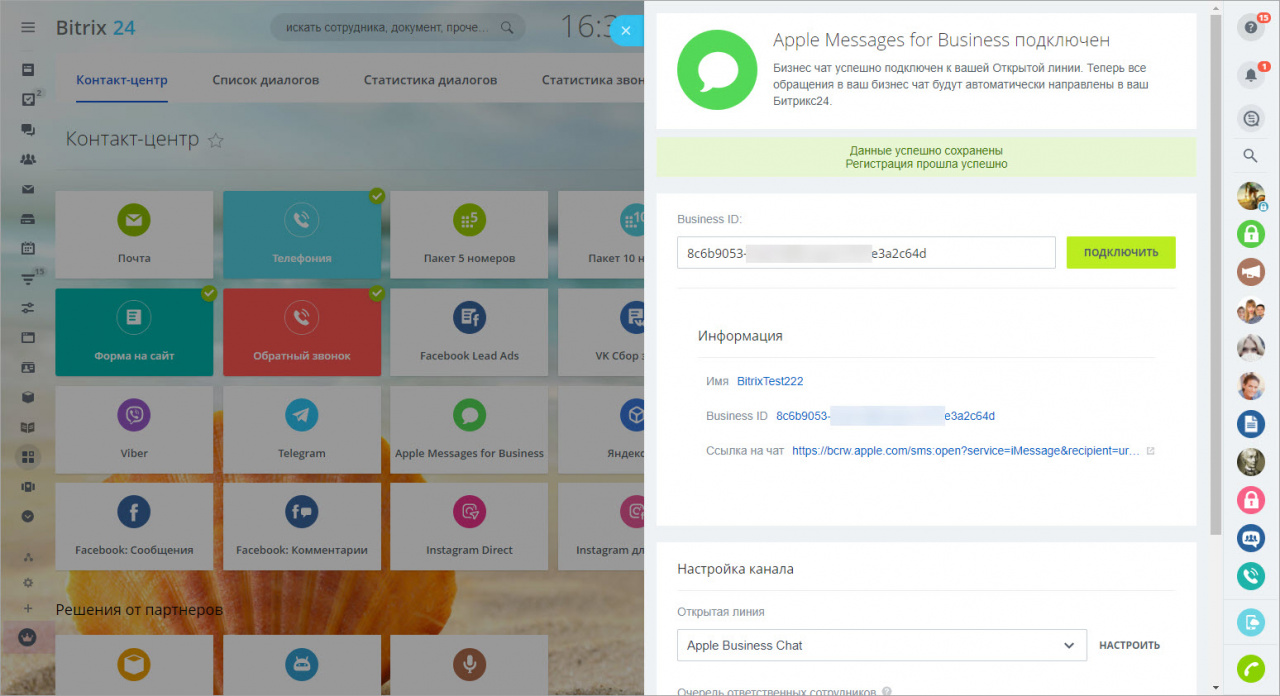
Прохождение тестирования QA
После внутренней проверки на отправку и прием сообщений Business Chat Account технически готов для выхода в онлайн.
Далее обязательным условием является прохождение тестирования QA – об этом вам сообщат специалисты Apple. Вам будут предоставлены инструкции для подготовки к тестированию и создания сценариев Use Cases.
Вы заполняете, отправляете документ сценариев Use Cases и подтверждаете готовность к прохождению тестирования QA.
После согласования сценариев Use Cases будет предложен график прохождения тестирования QA.
По итогам удачного прохождения тестирования QA аккаунт выводится в статус Online, также придет письмо на почту аккаунта Business ID:
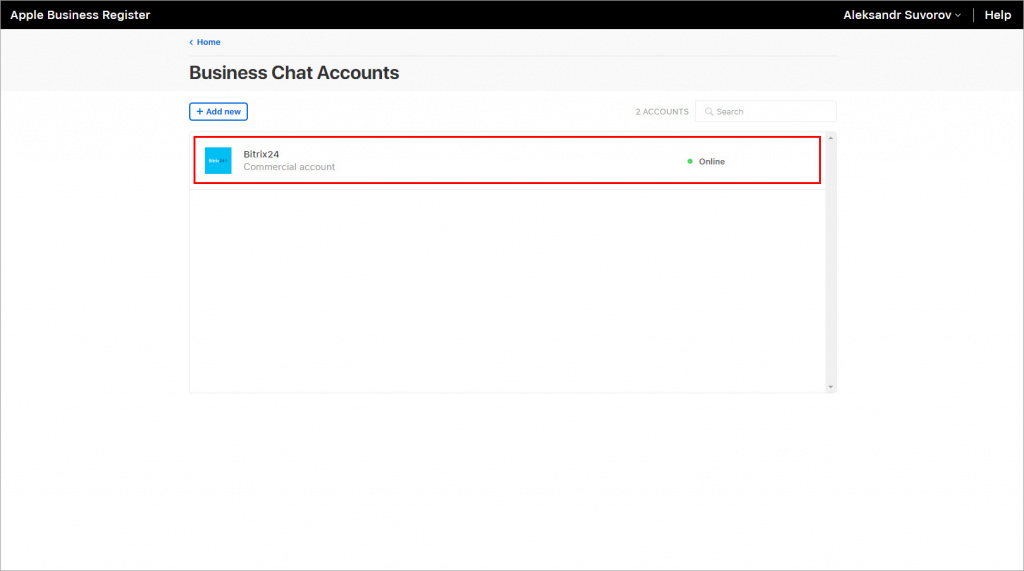
Как это работает
Клиент заходит к вам на сайт, где подключен виджет Битрикс24, и выбирает способ общения Apple Messages for Business:
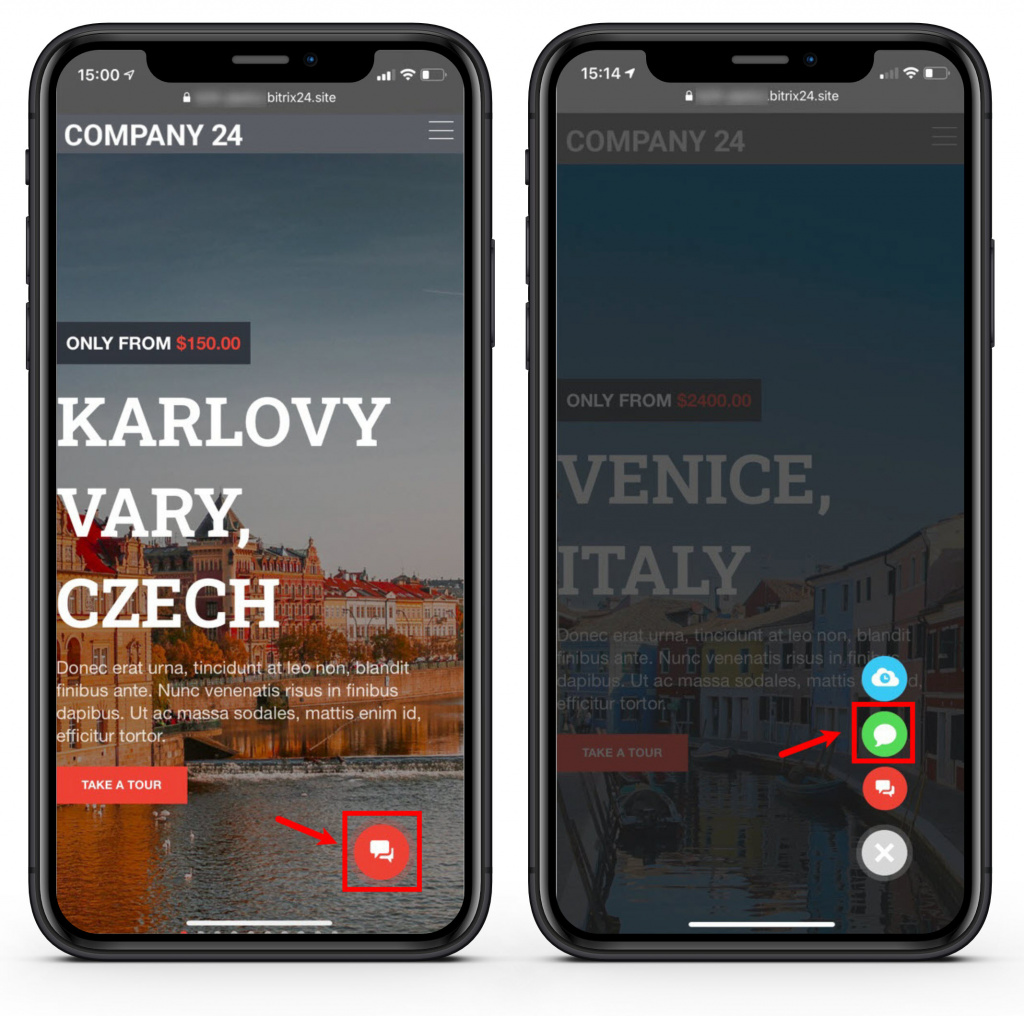
Покупатель пишет сообщение и получает ответ от оператора открытой линии:
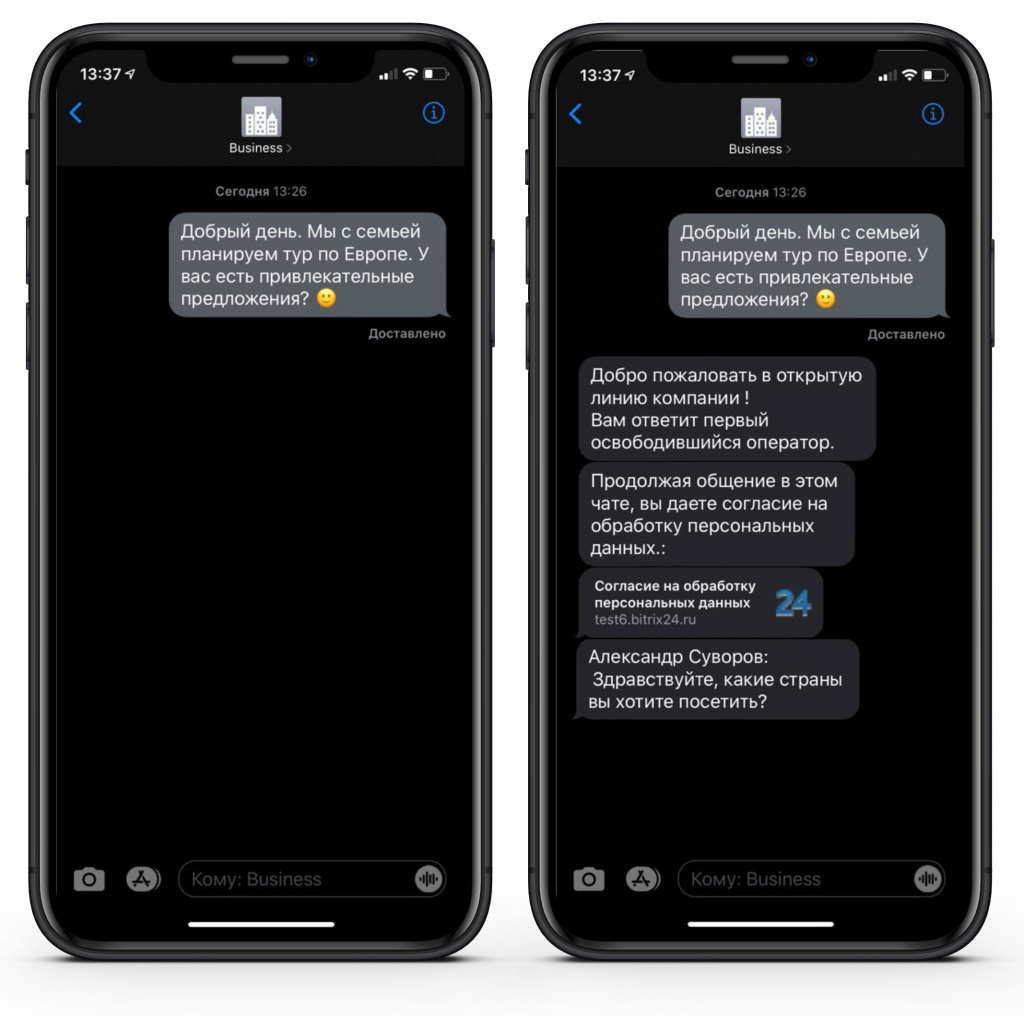
У оператора весь диалог происходит в чате Битрикс24 (в десктоп- и в мобильном приложении Битрикс24):
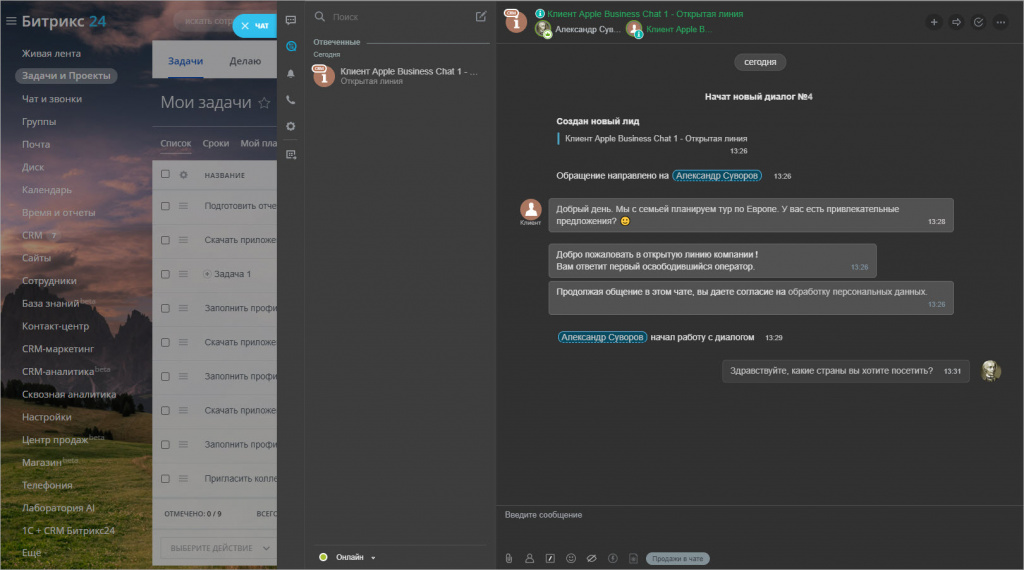
Особенности использования канала Apple Messages for Business:
- Общение в канале Apple Messages for Business возможно только с Apple-устройств (iOS 11.3 и выше, macOS 10.13.4 и выше, watchOS 4.3 и выше) через сервис сообщений iMessage.
- Сообщения доставляются в режиме реального времени.
- В чате можно передавать видео, фото, файлы, а также совершать оплату через Apple Pay.
- Подключение к Apple Messages for Business доступно на всех коммерческих тарифах (а также на архивных «Команда» и «Компания»).
Источник